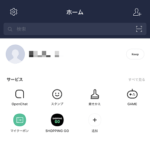< この記事をシェア >
LINEのホームタブをカスタマイズする方法方法です。
[2020年2月26日 更新]
2020年2月26日に配信されたiPhone版LINE10.2.0から「スタンプ」「着せかえ」がホームタブへ移動しています(厳密にいうとウォレットタブから削除されています)
今後はホームタブから各ストアへアクセスできます。
またスタンプ、着せかえ、GAME、Openchatアイコンは編集には対応しておらず、非表示にすることはできません。
LINEがiOS版のバージョン10.1.0からホームタブにあるサービスの並び替え、表示⇔非表示を変更してカスタマイズすることができるようになりました。
ホームタブ上に表示されているクーポンやSHOPPING GO、LINEマンガ、LINEバイトetc…といったサービスを好きなように配置したり、非表示にすることができます。
自分の好きなようにアイコンを配置しておくことでLINEほホームタブがスッキリします。
またLINEバージョン10.2.0から「スタンプ」「着せかえ」はウォレットタブから削除されてホームタブからのみアクセスできるようになっています。
これらのアイコンは編集から非表示にすることはできません。
この記事では、LINEのホームタブに置くアイコンを並び替え、非表示にするなどカスタマイズする方法を紹介します。
※記事公開時現在はiOS版LINEのみで利用できる機能です。
【LINE】ホームタブをカスタマイズする方法
こんな感じで自分が使うサービスのみを配置したり並び替えたりできる
ホームタブのカスタマイズを行うと↑のように「サービス」の部分に自分の好きなサービスのアイコンを配置したり、不要なサービスを非表示にしたりすることができます。
LINEはかなりサービスが増えてきているので、自分の使うもののみを表示させておけばホームタブがスッキリします。
バージョン10.1.0以降(iOS版)で使える機能
LINEホームタブのカスタマイズは、iOS版のバージョン10.1.0から使える新機能となっています。
カスタムしたい人は先にアップデートをどうぞ。
LINEでホームタブをカスタマイズする方法
LINEを起動します。
ホームタブをタップします。
サービスの部分にある「すべて見る」または「+追加」をタップします。
サービス一覧が表示されます。
ホームタブに表示したいサービスのアイコンをタップしてチェックをつけます。
逆にホームタブに不要なサービスはチェックを外して非表示にします。
チェックをつけたサービス(ホームタブに表示されるもの)は上部の「固定したサービス」の部分に表示されます。
※「スタンプ」「着せかえ」は非表示にすることはできません。
ホームタブに表示したいアイコンを全て選択したら、右上の「保存」をタップします。
↑で選択したサービスがホームタブに表示されます。
ホームタブにLINEサービスのアイコンは不要(サービスは使わない)という人は、全部のチェックを外しておくことで←のようなスッキリとしたホームタブにすることもできます。
LINEはサービスが増えてきているので、これまではけっこうホーム画面がごちゃごちゃになっていました。
今回登場したホームタブのカスタマイズを使えば、不要なサービスは非表示にして自分が使うサービスだけを表示、並べ替えすることができます。
特にLINE系のサービスを利用するという人は↑の手順でホームタブをカスタムして整理してみてください。
< この記事をシェア >
\\どうかフォローをお願いします…//
この【LINE】ホームタブのメニューを並び替える、カスタマイズする方法 – スタンプ/着せかえアイコンはホームタブに完全移動。サービスは表示⇔非表示ができるの最終更新日は2020年2月26日です。
記事の内容に変化やご指摘がありましたら問い合わせフォームまたはusedoorのTwitterまたはusedoorのFacebookページよりご連絡ください。